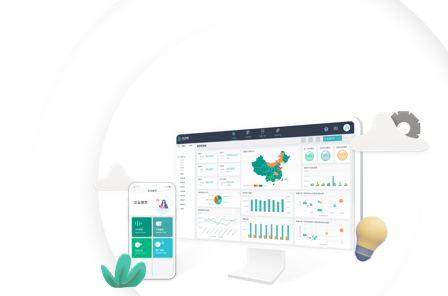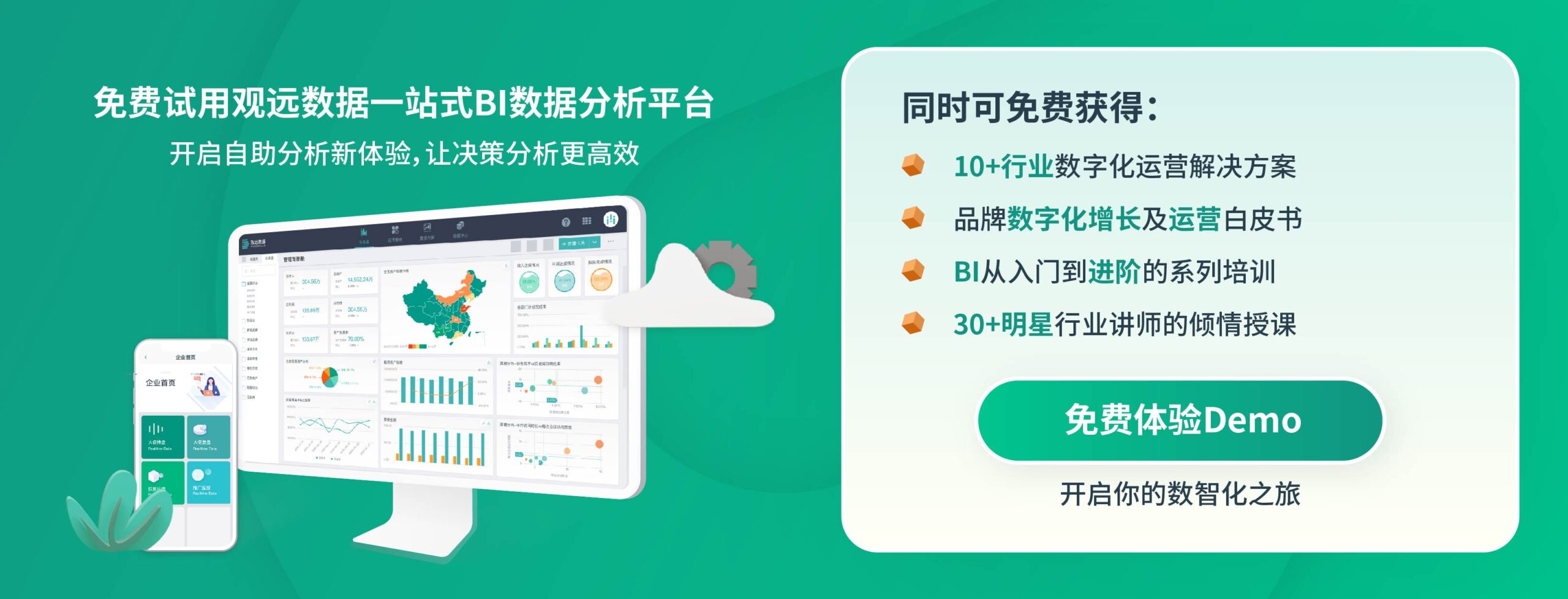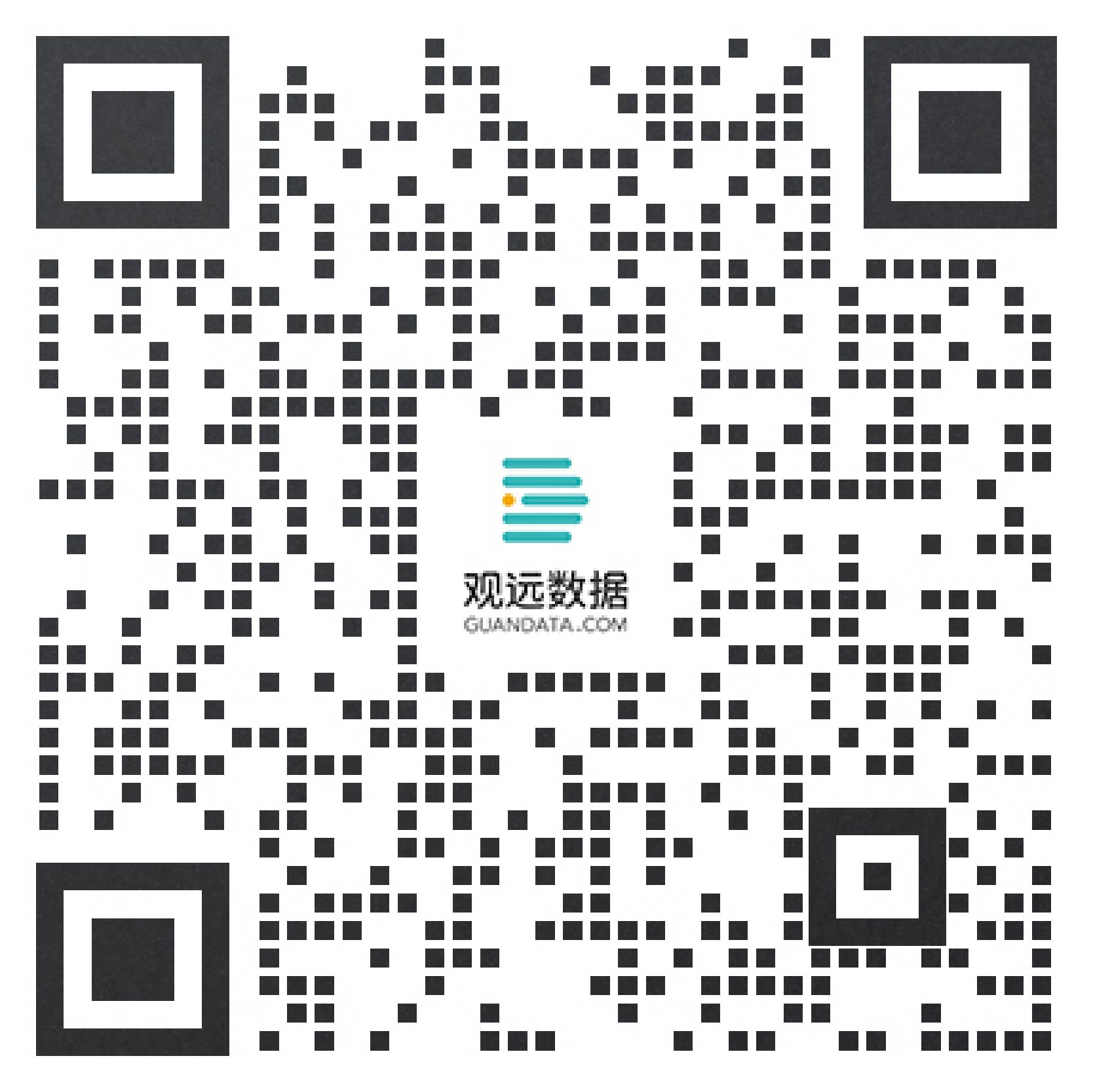浅谈Excel报表移动化的逐级解决方案
Excel 是使用最广泛的报告工具。它集数据存储、数据处理、数据分析于一体,广泛应用于各行各业的日常工作中(无论信息化程度高低)。并且随着Office365的普及,软件授权的成本门槛大大降低,Excel这个神器估计可以用几十年。
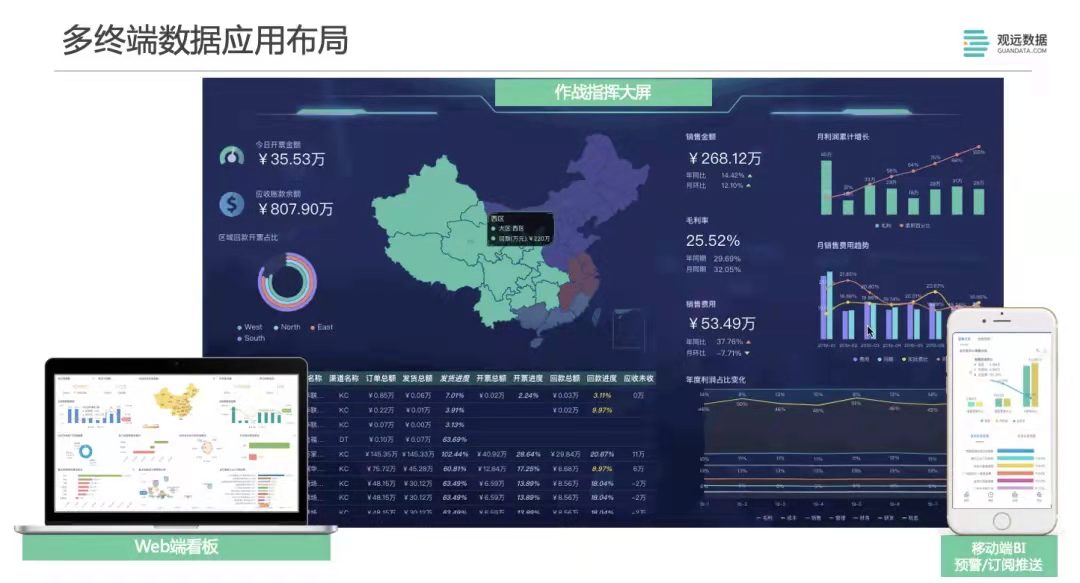
作为“报表工具”,Excel文件会一直发送到你领导的手机上,方便对方随时随地打开Excel。这么简单的报表模型有很多解决方案,让我们从发送者和接收者的角度来看看这些解决方案的优缺点:
第 1 级:Excel 作为电子邮件附件
发件人只需从PC打开邮件程序或网页,将Excel文件作为附件发送到领导邮箱;
收件人需要在手机APP上安装邮件APP和Excel查看APP(如Office或WPS)两个程序,先下载附件再打开。
这种方式对发送方来说最简单,但对接收方来说有点复杂,尤其是这些应用程序很大,一段时间后很可能超过1GB(下载的Excel文件也占用存储空间)空间)。
2级:直接使用Office或WPS云账号
发件人只需在PC端登录Office或WPS的云账号,Excel文件直接保存在云端;
收件人需在APP上安装Office或WPS,并登录同一账号打开Excel文件。
这种方式对双方来说都比较简单,但是需要支付云账号的费用。安装的APP虽然少了一个邮件APP,但也会占用上百兆的空间。
第 3 级:将 Excel 发布到第三个应用程序
发件人需要做的是在Excel中安装一个小插件(观远BI云报表),直接在上面发布Excel文件(也可以保存在本地备份);
收件人需要在APP上安装同名APP,并登录同一账号打开Excel文件。
这种方式对双方来说比较简单,观远BI云报表免费(Excel文件限制不超过100KB)。对于收件人来说,APP占用不到几十兆,是最节省空间的。
留下评论供您参考。
手机屏幕很小。前两种方案如果打开word文档和PPT文档,宽度会自适应,看起来很和谐,但是如果打开Excel文件就很难看,完全不会有“报表神器”的感觉。永远不知道谁会在手机屏幕上编辑 Excel! 所以从这个角度来说,小编推荐观远BI云报表,它只在“报表”中定位Excel文件,不仅仅是一个可编辑的电子表格文件,还提供了数据可视化等增强功能,比较适合用于上报本应用场景:
– Excel可以适应APP的宽度,非常适合报表
– 申请1个账号,多人同时登录PC和APP
-(个人使用,可通过QQ、微信直接登录第三方)
– 支持ECharts图形控件,包括地图、词云等,比Excel图形更炫
– 可以在APP上恢复隐藏和冻结设置
– 可以在APP上指定可以修改(保存)的单元格
官方介绍有更多功能。小编点赞几张Excel可视化报告截图。看来普通人和专家在玩Excel的差距真的很大。